プログラム出力にスタッターが発生した場合は、レンダリングパイプラインのパフォーマンスモニターをチェックして、何が起こっているのか調べてみましょう。mimoLiveのパフォーマンスモニターパネルにアクセスするには、mimoLiveドキュメントの上部にあるStatus Displayのパフォーマンスメーターをクリックするか、メインメニューからWindow > Render Performance Monitorを選択してください。.
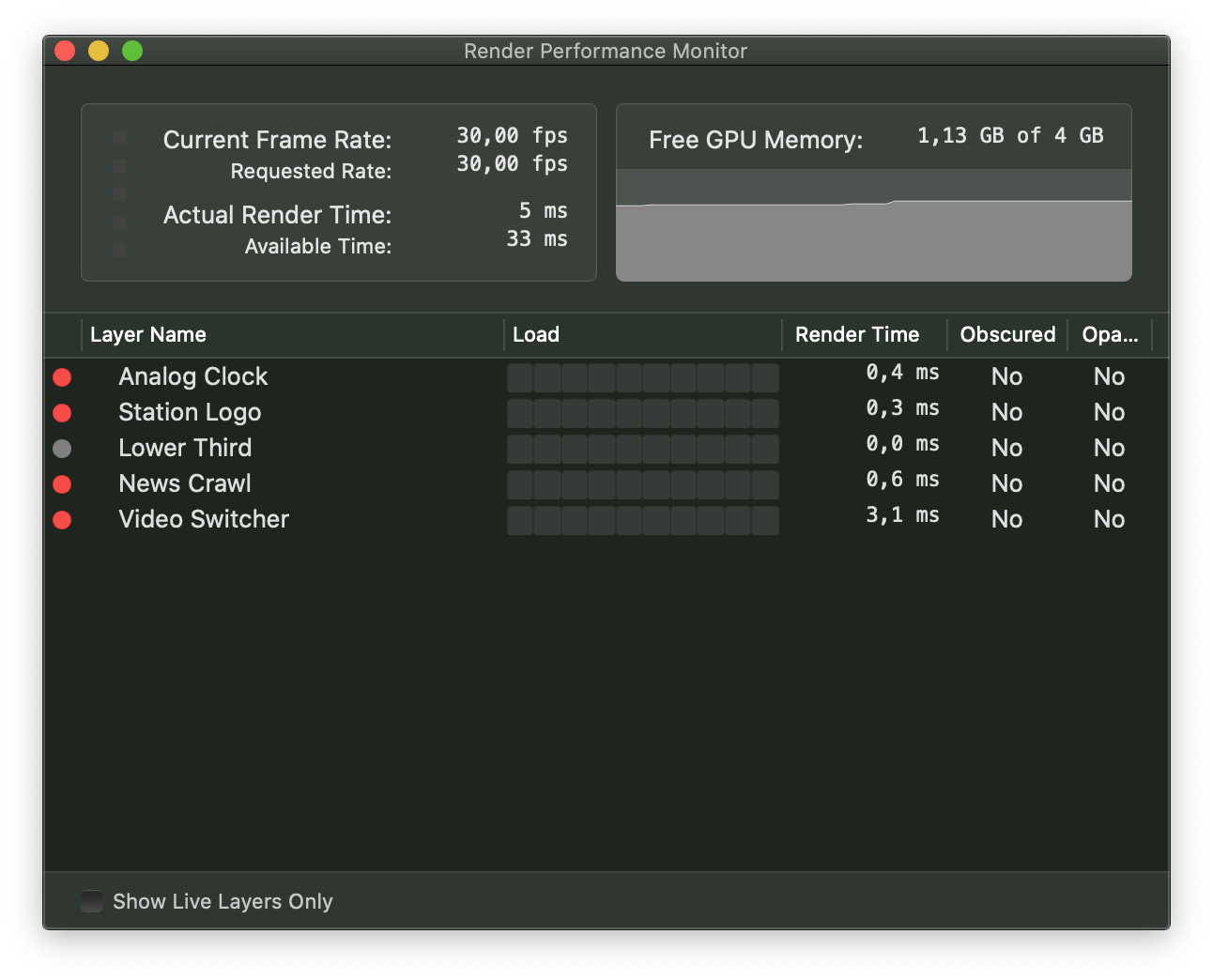
レンダー・パフォーマンス・モニターには3つのセクションがある:
- 総合パフォーマンスメーター:
左上のメーターは、レンダリングパイプラインのパフォーマンスを示します。全体が灰色であれば、すべてが正常に動作しています。赤くなった場合は、レンダリング パイプラインがビデオ フレームをレンダリングするのに多くの時間を必要とします ( 実際のレンダリング時間)よりもフレームの持続時間( 利用可能時間).これはmimoLiveがフレームをドロップしていることを意味します。 現在のフレームレート よりも低くなっています。 要求レート 値です。.
- GPUメモリーモニター:
GPUのメモリはmimoLiveのパフォーマンスに不可欠です。GPU メモリの消費量が多い場合、システムは CPU の RAM にメモリをページアウトする必要があり、全体的なレンダリングパフォーマンスが低下する可能性があります。ご注意:現在のMacハードウェアでは、メモリはCPUのRAMとしてもGPUのRAMとしても使用されるため、モニターに使用可能なRAMの合計が全く表示されない場合があります。.
- レイヤーパフォーマンスメーター:
下には、ドキュメントで現在使用されているすべてのレイヤーのリストがあります。左側のインジケータは、特定のレイヤーが現在 生きる (赤い点)。.
があります。 負荷 カラムは、各レイヤーが消費するパフォーマンスを示し、スタッタリングの原因となるレイヤーを特定するのに役立ちます。レイヤースタックでそれらのレイヤーを無効にすることができます。.
があります。 レンダリング時間 列は各レイヤーの平均レンダリング時間を示しています。.
があります。 不透明 フラグはレイヤーの 不透明 プロパティは、主にレイヤー開発中のデバッグに使用されます。.
レイヤースタックに多数のレイヤーがある場合、レイヤーリストの一番下にあるライブレイヤーのみを表示オプションをオンにすることができます。こうすることで、現在ライブ状態のレイヤーに集中することができます。.
